
Kandungan
- Apa itu framerate dalam permainan?
- Mengapa perlu diperiksa FPS kad grafik anda?
- Bagaimana untuk melihat FPS Unit Pemprosesan Grafik anda?
- Bacaan yang dicadangkan:
Mengetahui cara menyesuaikan FPS kad grafik NVIDIA atau AMD anda dapat membantu menyelesaikan masalah serta memastikan anda mengoptimumkan sistem anda. Pemain berpengalaman menjadikannya titik untuk memastikan bahawa rig mereka berjalan lancar sepanjang masa, dan salah satu cara untuk melakukannya adalah dengan menyesuaikan FPS GPU mereka dengan betul.
Tutorial ringkas ini akan menunjukkan cara melihat FPS GPU anda.
Apa itu framerate dalam permainan?
Framerate merujuk kepada jumlah bingkai yang dapat dibuat oleh sistem anda setiap saat. Framerate diukur dalam FPS atau framerate sesaat. Semakin rendah framerate yang dapat dibungkus oleh kad grafik anda, semakin banyak permainan anda yang berombak atau ketinggalan. Oleh itu, idea umum adalah mempunyai framerate yang lebih tinggi sesaat untuk mendapatkan persepsi yang lebih lancar ketika bermain.
Mengapa perlu diperiksa FPS kad grafik anda?
Salah satu tanda aras yang dicari oleh pemain dalam kad grafik ialah FPS. Semakin kuat GPU atau kad grafik, semakin tinggi FPSnya, yang juga bermaksud kelancaran permainan. Sekiranya permainan kadang-kadang tergagap, membeku, atau ketinggalan, ia mungkin disebabkan oleh GPU anda melepaskan terlalu banyak FPS walaupun perkakasan anda, seperti monitor, tidak serasi.
Sebaiknya hadkan FPS maksimum kepada kadar penyegaran maksimum monitor anda. Anda tidak mahu membayar kad grafik mahal yang boleh menghasilkan beratus-ratus FPS apabila kadar penyegaran monitor anda hanya 60.
Memeriksa FPS bersama dengan metrik lain seperti penggunaan CPU, penggunaan GPU, dan penggunaan VRAM adalah penting terutama jika anda menyelesaikan masalah yang mungkin terjadi dalam sistem anda.
Bagaimana untuk melihat FPS Unit Pemprosesan Grafik anda?
Terdapat dua pengeluar kad grafik utama hari ini: NVIDIA dan AMD. Sekiranya anda merancang untuk menggunakan kad grafik, atau jika anda sudah memasangnya, kad itu mungkin kad NVIDIA atau AMD. Sekiranya anda ingin memeriksa kemampuan framerate kad grafik anda, anda perlu mengetahui pembuatnya terlebih dahulu.
Mengetahui framerate GPU NVIDIA
Sekiranya anda mempunyai kad grafik NVIDIA, kemungkinan anda juga telah memasang aplikasinya yang disertakan bernama NVIDIA Control Panel. Sekiranya anda belum memuat turunnya, anda boleh mendapatkannya dari Aplikasi Windows Store Microsoft.
Setelah memasang Panel Kawalan NVIDIA, klik Urus tetapan 3D di panel kiri di bawah Tetapan 3D. Kemudian, pada panel kanan, di bawah tab Tetapan Global, tatal ke bawah dan cari Kadar Bingkai Maksimum. Ini biasanya ditetapkan ke Mati secara lalai tetapi anda boleh mengubah jumlah maksimum pilihan anda secara manual.
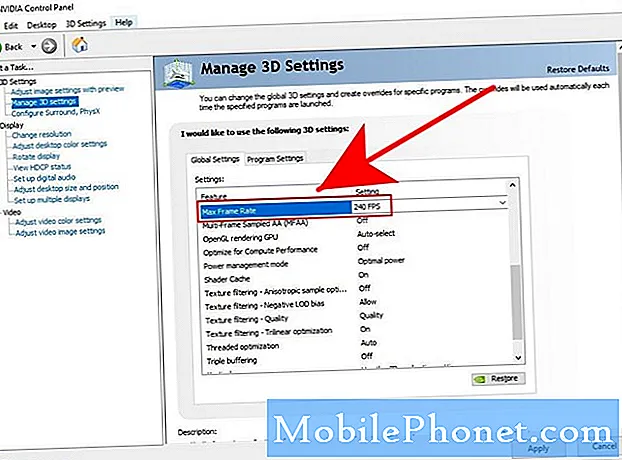
Untuk mengelakkan masalah, kami mengesyorkan agar anda mengikuti kadar penyegaran monitor anda. Sebagai contoh, jika monitor anda mempunyai kadar penyegaran 240Hz, anda juga dapat menetapkan kecepatan bingkai GPU ke 240.
Cara memeriksa framerate AMD GPU
Sekiranya anda mempunyai kad AMD, anda perlu menggunakan perisian Radeon Settings dan membolehkan Radeon Overlay untuk menyesuaikan bingkai GPU anda. Tetapan FPS lalai adalah 70 tetapi anda boleh menukar nilai tersebut dengan menggunakan FRTC. Perubahan pada FRTC mesti dilakukan sebelum anda membuka atau melancarkan permainan. Inilah yang perlu anda lakukan:
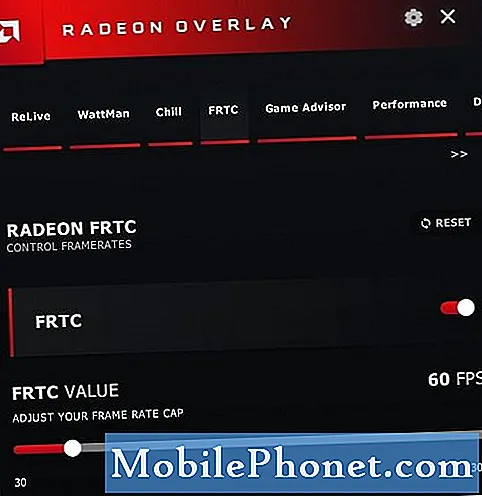
- Pada desktop anda, klik kanan pada ruang kosong dan buka Tetapan AMD Radeon.
- Di bahagian bawah, klik pada Keutamaan tab.
- Pastikan anda memberi cek pada Show Overlay. Sebagai alternatif, anda boleh menekan ALT + R.
- Setelah Radeon Overlay diaktifkan, pilih FRTC.
- Seret gelangsar FRTC untuk memilih kadar bingkai yang dikehendaki. Kadar bingkai boleh disesuaikan antara 30 dan 300 bingkai sesaat (FPS).
Seperti yang telah disebutkan di atas, pastikan untuk menetapkan FPS GPU Anda ke tingkat penyegaran monitor anda agar dapat menjimatkan tenaga, mengurangkan kebisingan, dan meredakan tekanan pada kad anda.
Bacaan yang dicadangkan:
- Cara Memperbaiki Kesalahan Memori Call Of Duty Warzone 13-71 | Xbox
- Cara Memperbaiki Kesalahan Call of Duty Warzone 262146 | PC PS4 Xbox One
- Cara Memperbaiki Masalah Panggilan Panggilan atau Pembekuan Mudah Alih
- Cara Memperbaiki Ralat COD Warzone "Tidak Dapat Mengakses Perkhidmatan Dalam Talian"
Lawati Saluran Youtube TheDroidGuy kami untuk mendapatkan lebih banyak video penyelesaian masalah.


